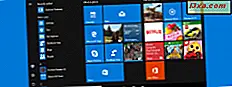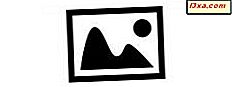
Czy pamiętasz te małe jednorazowe kamery panoramiczne? Pozwalają ci zrobić kilka bardzo szerokich zdjęć na rolce filmu 35 mm. Od czasu pojawienia się cyfrowych aparatów fotograficznych wykonano zdjęcia panoramiczne, łącząc ze sobą kilka fotografii, a na początku było to coś, co można było zrobić tylko przy użyciu kosztownego oprogramowania do edycji. Teraz każdy może zrobić panoramę za pomocą Galerii fotografii systemu Windows, a proces ten nie może być łatwiejszy. Oto jak.
Wymagania dotyczące tworzenia panoram
Zakładam, że masz zainstalowaną galerię zdjęć i że znasz podstawy jej używania. Jeśli tak nie jest, mamy kilka dobrych samouczków, które najpierw przeczytasz. Zacznij tutaj: Jak edytować zdjęcia w Galerii fotografii systemu Windows.
Przede wszystkim potrzebujesz trochę zdjęć. Powinny być one tego samego tematu, wzięte z prawie tej samej pozycji, ale pod różnymi kątami, z wystarczającą nakładką, aby oprogramowanie mogło znaleźć wspólny układ odniesienia w każdym z nich. Będziesz także chciał wybrać zdjęcia, które są interesujące wizualnie, tak, że istnieje wiele szczegółów, które łączą ze sobą, a większość z nich chcesz uniknąć zdjęć, które mają dużo ruchu lub wiele osób w nich. W rzeczywistości działa to najlepiej bez ludzi, zwierząt i innych obiektów, które mogą się poruszać, dopóki nie pozostaną w tym samym miejscu i nie zmienią położenia w wielu obrazach.
Będziesz potrzebować co najmniej dwóch zdjęć, ale trzy lub więcej będzie lepiej.
W tym samouczku zamierzam użyć serii zdjęć, które zrobiłem z dymu z pożaru na północ od mojego domu w Kalifornii.

Będziesz chciał utworzyć nowy folder w Galerii fotografii do swojej panoramy. Zadzwoniłem do mojej Panoramy, ale możesz nazwać to, co chcesz. Ułatwia to, jeśli wszystkie zdjęcia, które chcesz użyć, znajdują się w oddzielnej przestrzeni. Pamiętaj, że skopiowanie plików do folderu Galerii fotografii nie zmienia w żaden sposób oryginalnych plików ani ich lokalizacji.
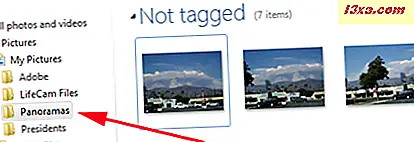
Jak utworzyć panoramę w Galerii fotografii systemu Windows
Po utworzeniu wszystkich zdjęć kliknij kartę Utwórz . Może się okazać, że przycisk Panorama jest wyszarzony.
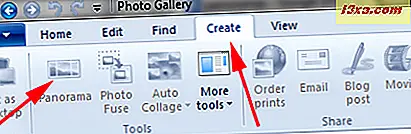
Wynika to z faktu, że nie wybrano jeszcze żadnych zdjęć do uwzględnienia w panoramie. Jeśli masz tylko zdjęcia, których chcesz użyć do panoramy w tym folderze, kliknij, aby wybrać jedno zdjęcie, a następnie naciśnij Ctrl + A na klawiaturze, aby zaznaczyć wszystkie zdjęcia w folderze. Następnie zobaczysz, że przycisk Panorama jest gotowy do użycia.

Teraz musisz zrobić coś naprawdę trudnego ... kliknij Panorama . :)
Otrzymasz wiadomość, że Galeria zdjęć łączy razem zdjęcia. Ten proces nie trwa długo.
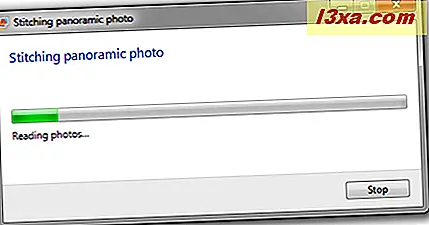
Po zszyciu zdjęć pojawi się pytanie o nazwę nowego zdjęcia panoramicznego. Wpisz cokolwiek chcesz i kliknij Zapisz . Domyślnym typem obrazu jest JPG, ale możesz wybrać inny typ obrazu, jeśli wolisz.
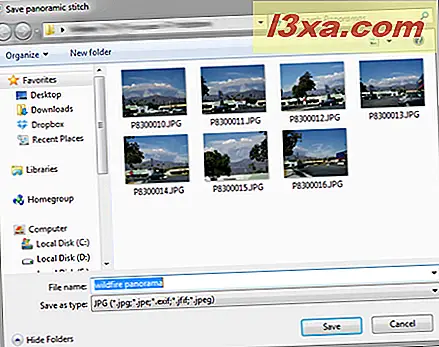
I presto, pojawia się twoja panorama.

Ze względu na proces łączenia zdjęć, krawędzie panoramy będą nieregularne i mogą wystąpić pewne błędy wizualne. Na powyższym obrazku zobacz centrum, gdzie ten sam samochód wydaje się być w dwóch różnych pozycjach, a na dole po prawej stronie, gdzie znajduje się częściowy obraz samochodu.
Jak ulepszyć panoramę, którą właśnie stworzyłeś
Możesz edytować swoje panoramiczne zdjęcie w dowolny sposób. Najprawdopodobniej będziesz chciał go przyciąć, aby krawędzie były co najmniej równe. Kliknij kartę Edycja, a następnie kliknij przycisk Przytnij .
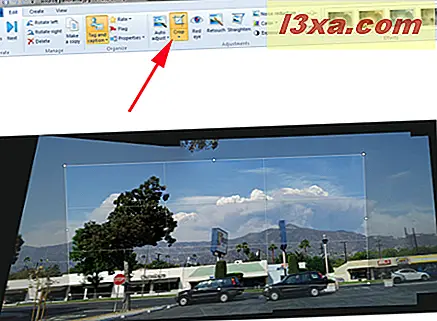
W Twojej panoramie pojawi się pole. Przeciągnij krawędzie, aby przyciąć panoramę do własnych upodobań. Tutaj widzę, że przeciągnąłem skrzynkę, aby usunąć wizualne usterki i garść nieciekawego parkingu na pierwszym planie.

Kliknij ponownie przycisk Przytnij, a następnie kliknij przycisk Zastosuj przycinanie .
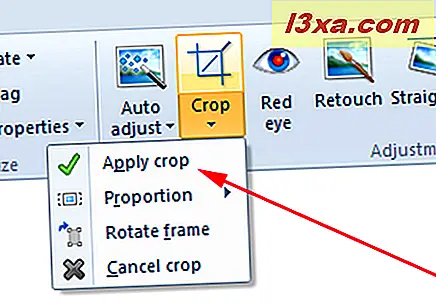
I tam masz to, gotową panoramę.

Wniosek
Tworzenie panoram w Galerii fotografii systemu Windows jest spektakularnie łatwe. Wydaje mi się, że gdy już raz spróbujesz, będziesz szukał kolejnych tematów, aby zamienić się w panoramy. Mogą być o wiele bardziej interesujące wizualnie niż każde pojedyncze zdjęcie. Jeśli próbujesz tworzyć panoramy, opowiedz nam o swoich doświadczeniach w komentarzach poniżej.